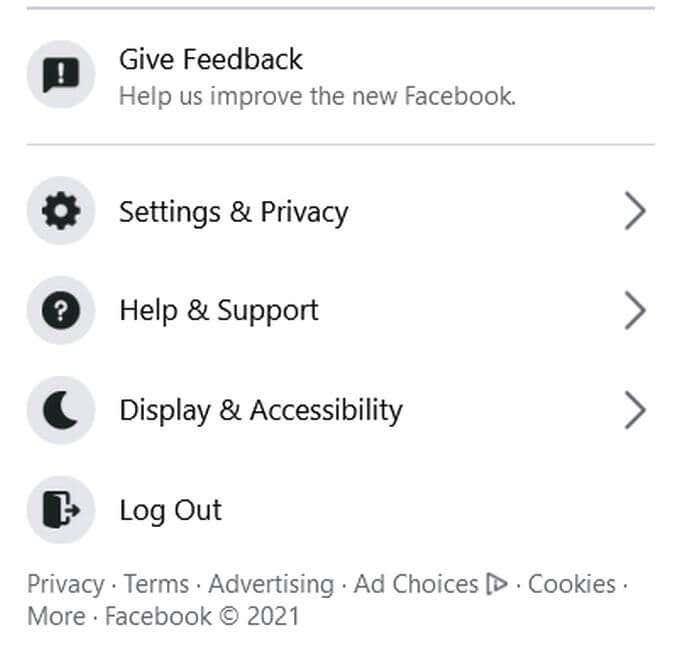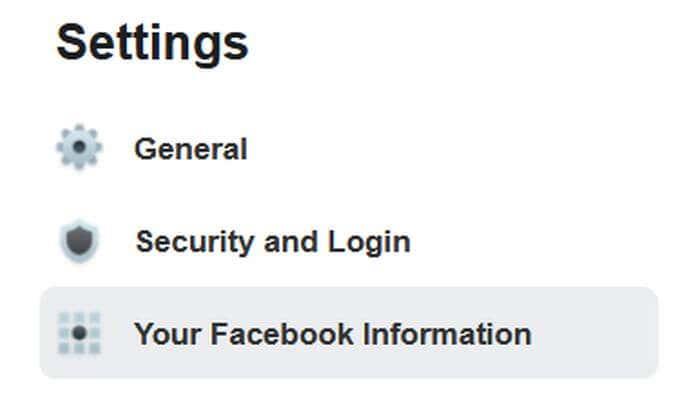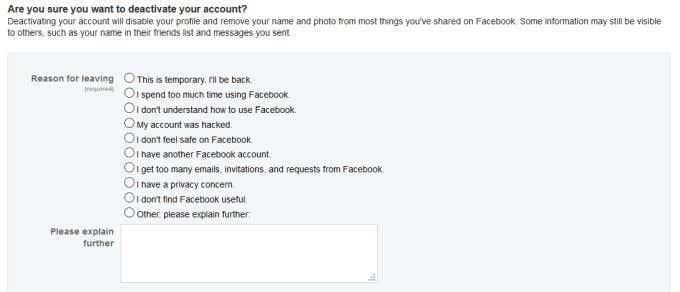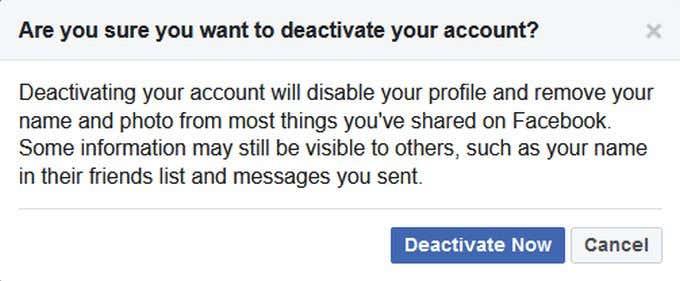On arusaadav, et soovid sotsiaalmeediast puhkust. Kui seda ei kontrollita, võib sotsiaalmeedia kasutamine muutuda lõputuna näivaks aja imemiseks. See võib kahjustada teie tootlikkust, vaimset tervist või põhjustada muid probleeme. Üks samm, mille paljud inimesed sellistes olukordades otsustavad astuda, on sotsiaalmeedia kontode kustutamine.
Konto kustutamine võib aga tunduda liiga suure kohustusena. Paljud saidid, nagu Facebook, on loonud võimaluse oma konto igaveseks kustutamise asemel deaktiveerida. See tähendab, et saate sellesse siiski tagasi pöörduda ja teie konto andmed jäävad samaks, nagu te need lahkusite.

Mis vahe on desaktiveerimisel ja kustutamisel?
Teiste inimeste jaoks, kes teie kontot Facebookis vaatavad, pole selle kustutamise või desaktiveerimise vahel suurt vahet. Teie kontot ei kuvata neile, kes proovivad seda näha, ja keegi ei saa teile sõbrakutseid saata. Teid ei kuvata ka otsingutes ega inimeste sõbraloendites.
Peamine erinevus seisneb selles, et saate endiselt igal ajal sisse logida ja oma deaktiveeritud kontole juurde pääseda. Kui olete deaktiveeritud kontole sisse loginud, muutub see uuesti aktiivseks. See töötab samamoodi nagu Facebooki kontolt lahkumisel. Ka teie kontol olevaid andmeid ei kustutata selle deaktiveerimisel. See tähendab teie kontol olevaid postitusi või pilte.

Kui kustutate Facebooki konto, ei pääse te sellele enam juurde, kui see on kadunud. Facebook peatab konto kustutamise mõneks päevaks pärast selle taotlemist, nii et kui logite kontole sisse umbes päev pärast kustutamistaotluse esitamist, peaksite saama selle tagasi saada. Kuid pärast seda kaob see jäädavalt.
Seetõttu võib konto deaktiveerimine olla parem valik, kui teie kontol on palju sisu ja andmeid, mida soovite salvestada. Samuti on parem, kui plaanite lõpuks saidile tagasi tulla. Samuti peaksite meeles pidama, et olenemata sellest, kas kustutate või desaktiveerite Facebooki konto, saate alati Facebook Messengeri kasutada ja kõik teie sõnumid seal jäävad puutumata.
Kuidas Facebooki kontot desaktiveerida
Kui otsustate oma Facebooki kustutamise asemel pigem desaktiveerida, toimige järgmiselt.
- Klõpsake oma avalehel paremas ülanurgas nuppu Konto ja valige Seaded ja privaatsus > Seaded .
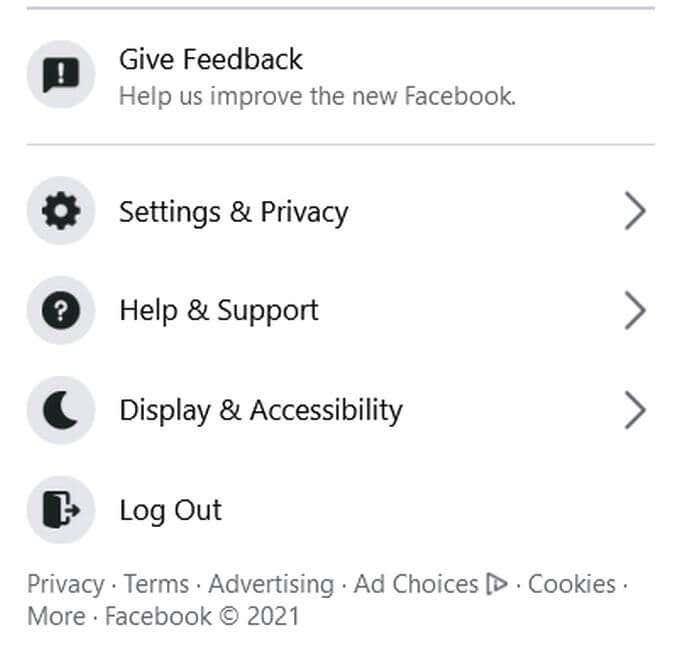
- Valige vasakpoolsel külgribal Teie Facebooki teave .
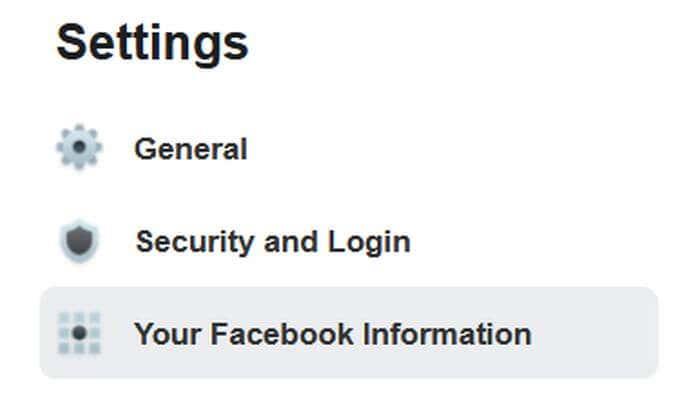
- Valige Deaktiveerimine ja kustutamine kõrval Kuva .

- Järgmisel lehel valige kast Deaktiveeri konto . Seejärel klõpsake nuppu Jätka konto deaktiveerimisega .
- Nüüd sisestage oma parool, et pääseda konto deaktiveerimise lehele.
- Sellel lehel saate valida lahkumise põhjuse või selgitada lisatud tekstikasti rohkem. Samuti saate vaadata, milliste gruppide administraator olete, mille üle võite kaotada kontrolli pärast konto deaktiveerimist 20 päeva jooksul. Samuti saate Facebooki meilidest loobuda. Kui olete need seaded lõpetanud, klõpsake lehe allosas nuppu Deaktiveeri .
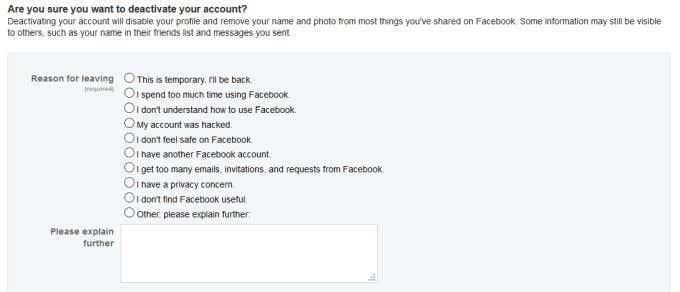
- Ilmub hüpikaken, mis küsib, kas olete kindel, et soovite deaktiveerida. Konto deaktiveerimise lõpetamiseks valige Deaktiveeri kohe .
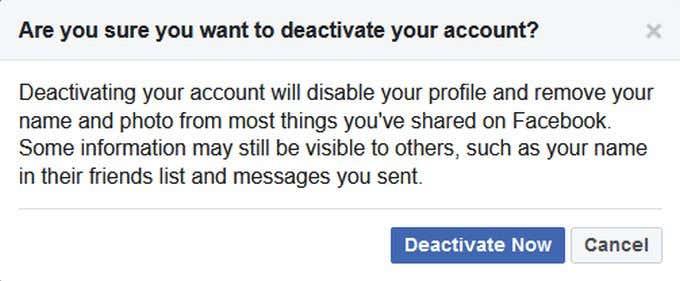
Iga valiku puhul, mille saate desaktiveerimise põhjusena valida, pakub Facebook teile teie murega seotud ressursse, mida saate täielikult deaktiveerimise asemel kasutada. Saate need siiski sulgeda, et desaktiveerimist jätkata.
Kui valite See on ajutine. Ma tulen tagasi. lahkumise põhjusena saate määrata oma konto automaatse taasaktiveerimise aja, mis võib olla kuni nädal tulevikus. Kui valite selle valiku, peate määrama uuesti aktiveerimise aja.

Soovi korral saate nüüd oma deaktiveeritud kontole sisse logida, kui soovite sellele naasta.
Mis juhtub pärast deaktiveerimist?
Teie konto ei ole enam teistele nähtav, sh postitused, fotod ega teie teave. Kui olite mõne Facebooki grupi administraator, kaotate pärast 20-päevast desaktiveerimist nende haldusõiguse.
Samuti ei saa te seda Facebooki kontot kasutada, et pääseda juurde teistele kontodele, mille olete Facebookiga ühendanud, ilma seda uuesti sisse logides uuesti aktiveerimata. Kui logite Facebooki kasutades teistesse teenustesse sisse, võite soovida muuta oma sisselogimisandmeid või luua uusi kontosid, et need ei oleks Facebookiga ühendatud.
Saate alati kasutada Facebook Messengeri ja jätkata sõpradele sõnumite saatmist. Facebooki konto desaktiveerimine või kustutamine ei tee sama teie Messengeri konto puhul.

Konto deaktiveerimiseks pole piiranguid. See on alati saadaval, et saaksite soovi korral uuesti sisse logida. Facebook laadib alla ja salvestab kõik teie deaktiveeritud konto andmed, et need oleksid ka naastes alles.
Oma Facebooki konto uuesti aktiveerimiseks logige saidile sisse, kasutades sama teavet, mis teil oli deaktiveeritud konto jaoks. Siis olete oma kontol tagasi, nagu poleks kunagi lahkunud.
Kas peaksite oma Facebooki konto desaktiveerima või kustutama?
Nii Facebooki konto desaktiveerimiseks kui ka kustutamiseks on mõjuvaid põhjuseid. Kui te pole kindel, kas soovite naasta või mitte, on deaktiveerimine parim viis. Nagu varem mainitud, on teil konto kustutamisel mõni päev hiljem aega, et soovi korral uuesti sisse logida. Kuid täielik kustutamine on jäädav.
Facebookis saate tegelikult oma andmed alla laadida, kui soovite oma konto kustutada, kuid ei soovi, et teie andmed kaoksid. Samuti saate alati oma fotod alla laadida. Kuid pärast konto kustutamist ei saa te seda enam tagasi saada ja kui soovite uuesti Facebookis olla, peate looma täiesti uue konto.
Seega on desaktiveerimine palju parem, kui soovite saidilt ajutiselt lahkuda ja veenduda, et teie andmed on teile endiselt kättesaadavad.